Tilda — удобный конструктор, с помощью которого человек без опыта веб-разработки может создать функциональный сайт.
Перенос сайта с сервиса Tilda на хостинг может понадобиться, когда ограничения платформы Tilda не позволяют реализовать нужные функции — например к сайту понадобилось подключить базу данных или вручную добавить динамические элементы, которые обрабатываются на веб-сервере.
Экспорт сайта с Tilda
Экспорт доступен только на тарифе «Tilda Business».
Перейдите в раздел «Мои сайты» и выберите сайт который нужно экспортировать.
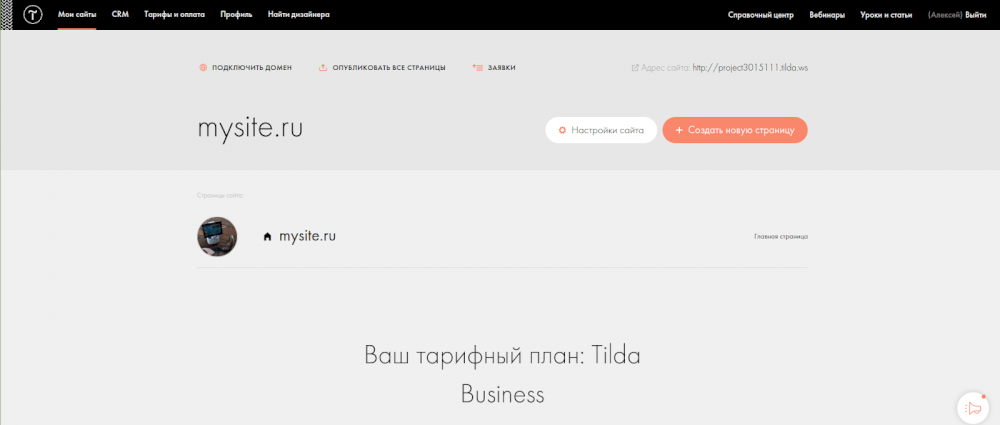
Далее перейдите в раздел «Настройки сайта», в меню слева выберите пункт «Экспорт сайта»; и нажмите кнопку «Скачать ZIP-архив».
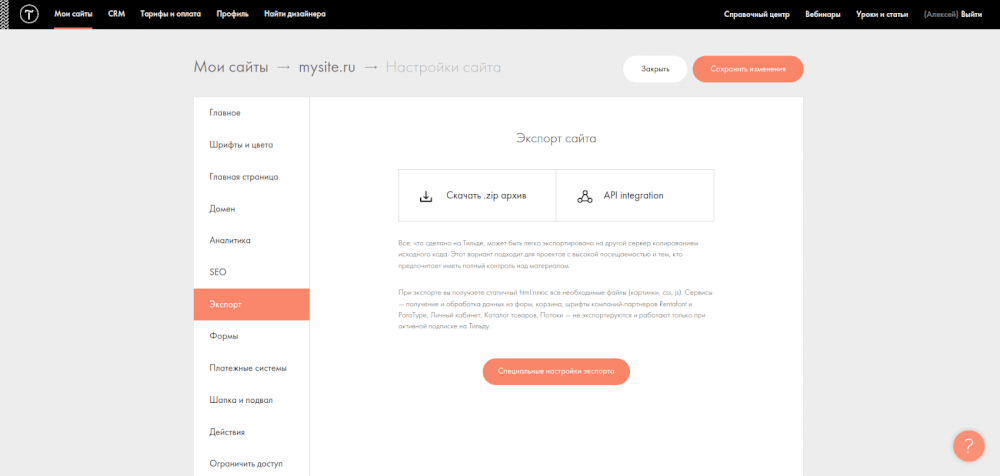
После ознакомления с правилами использования экспортированного программного кода и базовых ресурсов, нажмите кнопку «Начать экспорт» внизу страницы.
После того, как экспорт завершится, нажмите на ссылку для скачивания архива — экспортированный сайт окажется на вашем компьютере, и его можно будет разместить на хостинге.
Подготовительные действия в нашей Панели управления
Перейдите в Панель управления хостингом и добавьте домен сайта в разделе «Сайты» → «Добавить сайт».
Технический домен Tilda вида http://project12345.tilda.ws/ не подходит для размещения на отдельном хостинге, поскольку принадлежит этому сервису.
Если у вас нет своего домена, просто зарегистрируйте его или используйте технический домен для тестирования.
Размещение сайта
Разместить файлы скачанного ранее сайта можно с помощью FTP-клиента
или через раздел «Файловый менеджер» в Панели управления хостингом.
Корневая директория сайта располагается по пути ~/domains/site.ru/public_html, где site.ru — домен вашего сайта. Изначально в ней будет стандартный индексный файл index.php со страницей «Создан новый сайт». Удалите этот файл.
Если будете размещать сайт при помощи Файлового менеджера Панели управления, нажмите кнопку «Загрузить файл»
 и выберите на локальном устройстве ваш архив — он будет иметь вид: project12345_123456789.zip.
и выберите на локальном устройстве ваш архив — он будет иметь вид: project12345_123456789.zip.
 и выберите на локальном устройстве ваш архив — он будет иметь вид: project12345_123456789.zip.
и выберите на локальном устройстве ваш архив — он будет иметь вид: project12345_123456789.zip.Выберите архив и распакуйте его, нажав на кнопку «Извлечь архив»
 .
.
 .
.Архив будет извлечен в директорию с аналогичным названием «project12345_123456789» — перейдите в эту папку и переместите все файлы на директорию выше. В результате все содержимое вашего сайта должно находиться по пути ~/domains/site.ru/public_html.
Далее найдите файл «htaccess» и поставьте в начале его имени точку, чтобы получилось «.htaccess». Без этого главная страница сайта не будет отображаться.
Проверка работы сайта
Проверить работу сайта вы можете по техническому имени, которое автоматически создается при добавлении сайта в Панель управления. Например, для сайта site.ru техническим именем будет site.ru.xsph.ru.
Если ваш сайт настроен так, что доступен только по основному имени, для тестирования воспользуйтесь инструкцией.
Проверьте загрузку всех изображений и шрифтов, работу ссылок и формы отправки данных.
Перенос почты
Доменная почта на сервисе Tilda работает с помощью «Яндекс.Коннект«.
Если вы пользовались почтой на сервисе Tilda и хотите ее сохранить, перейдите в раздел «Перенос почты на внешние сервисы»; в меню управления сайтом и нажмите кнопку «Домен уже подтвержден» напротив Яндекса.
Также можно выбрать и другие доступные сервисы.
Если почта будет обслуживаться нашими почтовыми серверами, создайте ящики в разделе «Почтовые ящики» блока «Электронная почта» Панели управления.
Для переноса содержимого почтовых ящиков на наш хостинг воспользуйтесь почтовым клиентом.
- Настройте соединение по протоколу IMAP с обоими ящиками — на нашем хостинге и другом сервисе. Для соединения с сервером входящей почты на нашем хостинге вместо mail.mydomain.ru используйте IP-адрес аккаунта.
- Средствами почтовой программы (drag-and-drop) перенесите письма с ящика на прошлом сервисе в соответствующие папки в вашем новом ящике.
Перенос домена
Если ваш зарегистрированный домен был прикреплен к сервису Tilda, в личном кабинете регистратора измените его NS-серверы на наши:
ns1.sprinthost.ru
ns2.sprinthost.ru
ns3.sprinthost.net
ns4.sprinthost.net
ns2.sprinthost.ru
ns3.sprinthost.net
ns4.sprinthost.net
Обратите внимание, NS-серверы 3 и 4 расположены в зоне .NET.
Сайт откроется с нашего хостинга по основному имени после обновления кеша DNS на серверах провайдеров. В среднем этот процесс занимает от 2 до 8 часов, максимальный срок — до 72 часов.